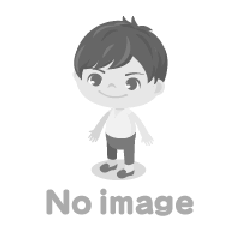さまざまな添付ファイルが含まれる多数のメールを次々に保存する必要がある場合、手間がかかります。 ただし、多くの Outlook メールからファイルを一度に取得するための非常に簡単なハッキングが存在します。
他の人とデータ ファイルを交換する最も便利な方法は、電子メールでファイルを送受信することです。 これにより、電子メール トレイが永続的なファイルの保存場所になり、しばらくするとストレージ容量が懸念されるようになります。 それで、私の質問は次のとおりです。
Outlook を頻繁に使用して、クライアントやパートナーとデータ ファイルを共有しますか?
メッセージには多くの添付ファイルが添付されていますか?
これらの質問に「はい」と答えた場合は、これらの大きな添付ファイルによって Outlook の速度が低下するため、データ ファイルのストレージを改善することを検討する必要があります。 この技術記事では、Outlook メールから添付ファイルを抽出し、一度にフォルダーに保存する簡単な方法を説明します。
ダウンロード中
Outlook と PST とは何ですか?
Microsoft Outlook は、メッセージを送受信するためのコミュニケーション ツールです。 また、通路、用事、連絡先、メモのスケジュール設定や比較など、さまざまな形式の個人情報を処理するためにも使用されます。 ただし、Microsoft Outlook を使用したい場合は、Microsoft Outlook を購入するか、メンバーシップ料金を支払う必要があります。
Personal Storage Format (PST) の Microsoft Outlook データベース ファイル。 Outlook の電子メール、連絡先、カレンダー、タスク、メモ、日記のバックアップを保存します。 さらに、PST ファイルは Outlook とのみ互換性があるため、Outlook をお持ちでない場合は、PST ファイルの添付ファイルを表示またはダウンロードすることはできません。
方法:-1 Outlook メールから添付ファイルを一括抽出する実証済みの方法
Softaken 無料ダウンロード Outlook PST 抽出ツール を使用すると、ユーザーは Outlook 電子メールやその他のデータ オブジェクトから添付ファイルを迅速かつ簡単に抽出できます。 このソフトウェアの最大の特徴は、PST ファイルだけでなく、OST, MSG ファイルからも添付ファイルを抽出できることです。 さらに、Outlook 2019 / 2016 / 2013 / 2010 / 2007 以前のバージョンから添付ファイルを一括抽出できます。
Softaken Outlook PST 抽出ツール は非常に機能的です
- ソフトウェアの操作は簡単です。
- Outlook の連絡先を VCF に変換します。
- ICS 形式のカレンダーにアクセスして保存できます。
- 抽出にはサイズ制限はありません。
- すべての添付ファイルを Outlook の PST ファイルに保存します。
- すべての電子メールとそのコンポーネントを抽出する必要があります。
- 生成されたファイルを個別に保存します。
- ユーザーは保存された結果の場所を指定します。
- すべての Outlook プラットフォームで優れたパフォーマンスを発揮します。
- すべての Windows バージョンがサポートされています。
- 無料の Outlook PST Extractor が利用可能です。
- 重複したファイルを削除し、一意のデータを提供します。
- 今すぐ購入
Outlook PST ファイルから添付ファイルをエクスポートする手順
1. コンピュータで Outlook PST 抽出ツールを起動します。
2. マシン上で PST ファイルを見つけます。
3. エクスポートするもののリストから「添付ファイル」を選択します。
4. 添付ファイルの出力場所を選択します。
5. 添付ファイルを抽出するには、すべてのフォルダまたは特定のフォルダを選択します。 ファイル拡張子も選択します。
6. 操作を完了するには、「添付ファイルの処理とエクスポート」をクリックします。
方法:-2 Outlook の受信トレイから添付ファイルを抽出する
Microsoft Outlook には、1 つの Outlook 電子メールからすべての添付ファイルを抽出して保存できる機能があります。
次の手順では、Outlook から複数の添付ファイルを保存する方法を示します。
1. Outlook アプリケーションを開き、多数の添付ファイルが含まれる電子メールを選択します。
2. 添付ファイルを選択して右クリックします。 [すべての添付ファイルを保存] オプションを選択します。
3. [OK] ボタンをクリックして、出力添付ファイルの場所を選択します。 「OK」を選択します。
すべての添付ファイルを選択して「OK」をクリックします
方法:-3 VBA を使用して Outlook メールから添付ファイルを抽出する
Outlook 電子メールから添付ファイルを抽出するには、Alt+F11 キーを押して Microsoft Outlook で VBA IDE を起動します。
複数の添付ファイルを削除する VBA 1
左側の画面をそこまで展開した後、画面の「モジュール」部分に次のコードを入力します。
注: [モジュール] の下にモジュール項目がない場合は、[モジュール] を右クリックし、[挿入] >> [モジュール] を選択してモジュールを追加できます。
次のスクリプトをコピーして、メイン VBA ウィンドウに貼り付けます。
Public Sub saveAttachtoDisk (Outlook.MailItem として)
Outlook.Attachment としての Dim objAtt
Dim saveFolder As String
saveFolder = “c:\temp\”
itm.Attachments 内の各 objAtt について
objAtt.SaveAsFile saveFolder & “\” & objAtt.DisplayName
objAtt = なしを設定します
次
エンドサブ
VBA IDE ウィンドウを閉じて、Outlook 2016 の多数の電子メールから添付ファイルを抽出します。
次に、このスクリプトを呼び出すルールを構築する必要があります。 これを行うには、[ツール] >> [ルールとアラート] >> [新しいルール…] に移動します。
大量の Outlook メールから添付ファイルを抽出する方法の問題を解決するには、新しいウィザードで [メッセージが到着したときにメッセージを確認する] オプションを選択します。
メッセージが従う必要がある基準を指定できます。 テキスト ファイルのみを保存するには、「メッセージ ヘッダーに特定の用語を含む」オプションと「.txt」オプションを使用して文字列を検索します。
「スクリプトを実行する」を選択してから、スクリプトを実行します。
「完了」ボタンを押します。 多数の添付ファイルを含む新しい電子メールを Outlook アカウントに送信し、複数の電子メールから添付ファイルを抽出する Outlook 2010 のルールが機能しているかどうかを確認します。
同じファイル名のメールを複数受信すると、前のメールが上書きされる場合があります。 このシナリオを回避するには、「dim」を指定して次のコードを使用します。
薄暗い日付形式
dateFormat = Format(現在、「yyyy-mm-dd H-mm」)
その後、「object.SaveAsFile」を以下のコードに置き換えます。
objAtt.SaveAsFile saveFolder & “\” & dateFormat & objAtt.DisplayName
前述のコードの代わりに、「For Each」ループ内で次のコードを使用して、Outlook 電子メールの受信トレイから特定のフォルダー タイプに添付ファイルを抽出します。
if InStr(objAtt.DisplayName, ‘.xml’) then
objAtt.SaveAsFile saveFolder & “\” & objAtt.DisplayName
終了する場合
仕上げ!
複数の電子メールから Outlook の添付ファイルを取得するにはどうすればよいですか? これは、多くの MS Outlook ユーザーから日常的によく寄せられる質問です。 その結果、私たちはこのエッセイを書くことになりました。 Outlook メールから添付ファイルを 1 つのステップで抽出するための多くの方法について説明してきました。 その結果、ユーザーにとって Outlook プログラムから添付ファイルを取得するのは難しい操作ではなくなります。